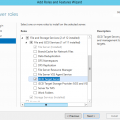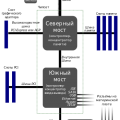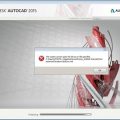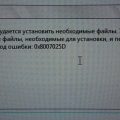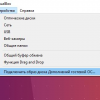Ошибки оперативной памяти (RAM) могут спровоцировать множество проблем в работе операционной системы Windows 10. RAM, или оперативная память, является одной из основных компонентов компьютера, отвечающих за быстродействие и стабильность работы системы. Если с RAM что-то не так, это может отразиться на производительности компьютера и вызвать различные ошибки.
Одним из распространенных примеров RAM-ошибок является синий экран смерти (Blue Screen of Death или сокращенно BSOD). BSOD — это серьезная проблема, которая вынуждает пользователя перезагрузить компьютер и может привести к потере данных. RAM-ошибки могут быть вызваны разными причинами, такими как несовместимость модулей памяти, повреждение физической памяти или неисправность в процессе чтения/записи данных из и в оперативную память.
Решение проблемы с RAM-ошибками включает в себя несколько шагов. В первую очередь рекомендуется проверить состояние памяти с помощью специальных программ, которые могут обнаружить физические ошибки или несовместимость модулей памяти. Если обнаружены проблемы, то следующим шагом будет замена или переустановка модулей памяти.
Важно помнить, что оперативная память — это критически важный компонент компьютера, и проблемы с RAM могут привести к серьезным сбоям и потере данных. Именно поэтому важно следить за состоянием памяти и оперативно реагировать на любые обнаруженные ошибки. Будьте внимательны к своему компьютеру и не забывайте профилактические меры для поддержания здоровья RAM системы!
Проблема RAM-ошибок в Windows 10
RAM-ошибки являются одной из распространенных проблем, с которыми пользователи Windows 10 могут столкнуться. В случае возникновения таких ошибок система может выдавать различные сообщения об ошибках, в том числе синий экран смерти (Blue Screen of Death или BSOD).
RAM-ошибки могут быть вызваны различными причинами, такими как неправильная установка модулей оперативной памяти (RAM), повреждение или несовместимость модулей, а также проблемы с драйверами или программным обеспечением операционной системы.
Для устранения проблемы с RAM-ошибками в Windows 10 можно предпринять следующие шаги:
- Проверьте установку модулей оперативной памяти. Убедитесь, что они правильно установлены и надежно закреплены в слотах на материнской плате. Если возникают ошибки после установки новых модулей, вероятно, они несовместимы с вашей системой. Попробуйте использовать другие модули, которые поддерживаются вашей системой.
- Проведите тест памяти с помощью инструмента Windows Memory Diagnostic. Этот инструмент позволяет обнаружить и исправить ошибки памяти, которые могут вызывать сбои и нестабильную работу системы.
- Обновите драйверы для вашей оперативной памяти. Часто проблемы с памятью могут быть связаны с устаревшими или несовместимыми драйверами. Обновление драйверов может помочь устранить эти проблемы.
- Проверьте свой жесткий диск на наличие ошибок. Некоторые проблемы с памятью могут быть вызваны повреждением файлов на диске. Используйте инструмент Check Disk, чтобы проверить диск и исправить ошибки, если они обнаружены.
- Если проблемы с памятью продолжают возникать, попробуйте выполнить чистую установку операционной системы Windows 10. Это может помочь устранить проблемы, связанные с программным обеспечением или настройками системы.
В случае, если ни один из указанных выше методов не помогает решить проблему, рекомендуется обратиться к специалисту или службе поддержки, чтобы получить более подробную диагностику и решение проблемы.
Важно помнить, что проблемы с RAM-ошибками могут быть вызваны разными причинами, поэтому не всегда существует универсальное решение. Необходимо проводить пошаговую диагностику и исправлять проблемы по мере их обнаружения.
Что такое RAM-ошибки?
RAM-ошибки – это проблемы, которые возникают в оперативной памяти (RAM) компьютера при работе под управлением операционной системы Windows 10. Они могут быть вызваны физическими повреждениями модулей RAM, ошибками в прошивке, настройками BIOS или проблемами с драйверами.
Когда RAM-ошибки возникают, это может привести к нестабильной работе компьютера, проблемам с загрузкой операционной системы, сбоям приложений и даже синему экрану смерти (BSOD). RAM-ошибки могут также вызывать потерю данных и непредсказуемое поведение операционной системы.
Симптомы RAM-ошибок включают в себя вылеты приложений, замедление работы компьютера, неожиданное зависание системы, ошибки при загрузке операционной системы и другие необычные аномалии. Если вы заметили подобные проблемы на вашем компьютере под управлением Windows 10, возможно, это связано с RAM-ошибками.
Чтобы устранить RAM-ошибки, можно попробовать ряд методов. Во-первых, следует проверить физическое состояние модулей RAM, убедившись, что они правильно установлены и не повреждены. Во-вторых, можно обновить прошивку BIOS, чтобы исправить известные проблемы. Также стоит проверить наличие и актуальность драйверов устройств, особенно видеокарты и других компонентов системы. В некоторых случаях может потребоваться замена модулей RAM или других компонентов системы.
Как правило, частично или полностью исправить RAM-ошибки может только опытный специалист, поэтому рекомендуется обратиться к профессионалам, если проблемы не удается решить самостоятельно. Без исправления RAM-ошибок можно столкнуться с постоянными проблемами и нестабильной работой компьютера.
Определение и причины
RAM-ошибки в Windows 10 являются ошибками, связанными с оперативной памятью компьютера. Оперативная память играет важную роль в работе компьютера, так как временно хранит данные, которые используются во время работы программ и операционной системы.
Ошибки в оперативной памяти могут возникать по разным причинам:
- Неисправности аппаратного обеспечения: Неисправности модулей оперативной памяти (RAM), повреждения разъемов памяти на материнской плате или другие аппаратные проблемы могут вызывать ошибки в оперативной памяти.
- Проблемы с драйверами: Устаревшие или несовместимые драйверы могут вызывать ошибки в оперативной памяти. Неправильно установленные драйверы или программное обеспечение могут вызвать конфликты, которые негативно сказываются на работе памяти.
- Вирусы и вредоносные программы: Некоторые вирусы и вредоносные программы могут вмешиваться в работу оперативной памяти компьютера, что может вызывать ошибки.
- Неправильная настройка BIOS: Неверная конфигурация BIOS (особенно связанная с памятью) может вызывать ошибки в оперативной памяти.
- Перегрев компьютера: Если компьютер перегревается, это может повлиять на работу оперативной памяти и вызвать ошибки.
RAM-ошибки в Windows 10 могут привести к сбоям системы, аварийным выключениям, потере данных и другим проблемам. Поэтому, при возникновении таких ошибок, необходимо провести диагностику и исправление проблемы для стабильной работы компьютера.
Последствия RAM-ошибок
RAM-ошибки, или ошибки чтения/записи в оперативную память компьютера, могут иметь серьезные последствия для работы системы и пользователя. При возникновении таких ошибок могут проявляться следующие проблемы:
- Сбои и зависания системы: RAM-ошибки могут вызывать непредсказуемое поведение операционной системы, такое как сбои, зависания и перезагрузки компьютера. Это может привести к потере данных и прерыванию работы пользователя.
- Ошибка чтения и записи данных: Если оперативная память содержит ошибочные данные, это может привести к некорректному выполнению программ и операций. Это может проявляться в виде ошибок при установке и запуске приложений, а также при работе с файлами и документами.
- Проблемы с производительностью: RAM-ошибки могут снижать производительность компьютера, так как неправильно работающая память может замедлить выполнение задач и операций. Это может проявляться в длительных временах загрузки операционной системы, задержках при запуске программ и обработке данных.
- Неисправность аппаратного обеспечения: RAM-ошибки могут быть признаком неисправности модулей оперативной памяти или других компонентов компьютера. В таких случаях может потребоваться замена или ремонт аппаратного обеспечения.
В целом, RAM-ошибки могут создавать серьезные проблемы и нарушать работу компьютерной системы. Важно обратить внимание на подобные ошибки и принять необходимые меры для их устранения, такие как диагностика и замена неисправных компонентов.
Часто встречающиеся типы RAM-ошибок
Ошибки оперативной памяти (RAM) могут возникать по разным причинам и проявляться различными симптомами. Некоторые из наиболее часто встречающихся типов RAM-ошибок в операционной системе Windows 10 включают:
- Blue Screen of Death (BSOD): Часто возникающая проблема, когда операционная система Windows выдает синий экран с сообщением об ошибке. BSOD может быть вызвано ошибками оперативной памяти, включая проблемы с модулями RAM или их несовместимостью с материнской платой.
- Системный сбой: Если происходит непредвиденное завершение работы компьютера без какого-либо предупреждения или сигнала, это может быть связано с ошибками оперативной памяти. Системный сбой может проявляться в виде «висящего» экрана, замедления работы программ или автоматической перезагрузки.
- Программные сбои: Ошибки оперативной памяти могут приводить к сбоям в работе программ. Это может проявляться в форме зависаний, фризов, вылетов программ или ошибочного выполнения команд.
- Потеря данных: Если оперативная память содержит ошибку, это может привести к потере или повреждению данных, которые временно хранятся в RAM. Это может привести к некорректной работе программ, непредсказуемым результатам или даже потере важных файлов.
- Поврежденные файлы системы: Если оперативная память содержит ошибку, это может привести к повреждению или испорченным файлам операционной системы. Это может привести к некорректной работе ОС, ошибкам при загрузке или неработоспособности некоторых функций.
Для выявления и исправления RAM-ошибок важно обращаться к профессионалам, так как проблемы с оперативной памятью могут быть следствием неправильных настроек, несовместимости модулей RAM или других аппаратных проблем.
Как определить RAM-ошибки?
RAM-ошибки могут вызывать проблемы в работе операционной системы, приводить к сбоям и зависаниям компьютера. Чтобы определить наличие таких ошибок, можно воспользоваться несколькими методами.
- Использование встроенного диагностики RAM
- Откройте меню «Пуск» и введите «Диагностика памяти».
- Выберите опцию «Диагностика памяти Windows» и нажмите на нее.
- Выберите опцию «Перезагрузить сейчас и проверить проблемы (рекомендуется)».
- После перезагрузки компьютера будет запущена диагностика RAM-памяти.
- Использование программ третьих сторон
- Постоянные сбои или зависания
Windows 10 обладает встроенным инструментом для проверки RAM-памяти. Чтобы запустить его, следуйте инструкциям:
Существует множество программ, которые предназначены для тестирования RAM-памяти. Они предоставляют более подробную информацию о возможных ошибках и проводят более детальное тестирование. Некоторые из них включают MemTest86, RAMTester, HCI Design Memtest и др. После установки программы запустите ее и следуйте инструкциям для начала тестирования.
Если ваш компьютер постоянно зависает или перезагружается, есть вероятность, что это вызвано RAM-ошибками. В этом случае можно попробовать заменить или переставить планки памяти на другие слоты и проверить, исправятся ли проблемы.
Важно отметить, что RAM-ошибки могут быть причиной различных проблем, поэтому их своевременное обнаружение и устранение является важным шагом для стабильной работы операционной системы. Если вы не уверены в своих навыках или не можете самостоятельно решить проблему, рекомендуется обратиться к профессионалам или сервисному центру.
Диагностика с помощью встроенных инструментов
Основная задача диагностики RAM-ошибок в Windows 10 — определить, если именно проблемы заключаются в оперативной памяти компьютера. В Windows 10 есть встроенные инструменты, которые помогают в этом процессе.
Первым шагом в диагностике является использование инструмента «Диагностика памяти Windows». Для запуска данного инструмента вам необходимо выполнить следующие действия:
- Нажмите «Пуск» и выберите «Настройки».
- В открывшемся окне выберите раздел «Обновление и безопасность».
- В левой панели выберите «Восстановление».
- В разделе «Дополнительные параметры запуска» нажмите на кнопку «Перезапуск сейчас».
- После перезапуска компьютера выберите «Устранение неисправностей» -> «Диагностика памяти Windows».
После запуска инструмента «Диагностика памяти Windows» произойдет проверка оперативной памяти на наличие ошибок. Этот процесс может занять некоторое время, поэтому стоит быть терпеливым.
Если диагностика выявила ошибки в оперативной памяти, то следует заменить неисправные модули. Если же ошибок не было обнаружено, то проблемы могут быть связаны с другими компонентами или программными ошибками.
Также в Windows 10 есть инструмент «События Windows», который может помочь в диагностике RAM-ошибок. Для доступа к данному инструменту выполните следующие действия:
- Нажмите «Пуск» и выберите «Панель управления».
- В открывшемся окне выберите раздел «Система и безопасность» -> «Система».
- В левой панели выберите «Дополнительные параметры системы».
- В разделе «Вкладка События» нажмите на кнопку «Просмотреть журналы событий».
В инструменте «События Windows» вы можете просмотреть журналы событий и найти информацию о возникших ошибках, связанных с оперативной памятью или другими компонентами системы.
Диагностика RAM-ошибок в Windows 10 с помощью встроенных инструментов может быть полезным первым шагом в решении данной проблемы. Однако, если проблемы продолжаются, рекомендуется обратиться к специалисту, который поможет решить данную проблему более подробно.
Использование сторонних программ и утилит
Для обнаружения и исправления RAM-ошибок в Windows 10 можно воспользоваться различными сторонними программами и утилитами. Эти инструменты обычно предлагают широкий спектр функций, которые помогут вам диагностировать и решить проблему.
Одним из таких инструментов является MemTest86. Эта программа предоставляет возможность проверить оперативную память на наличие ошибок. MemTest86 загружается с флешки или CD/DVD и запускает тестирование памяти. При обнаружении ошибок программа выдаст подробный отчет о проблемах, которые можно использовать для дальнейшего решения проблемы.
Еще одной популярной программой для диагностики и исправления RAM-ошибок является Windows Memory Diagnostic. Это встроенное средство Windows 10, которое позволяет проверить оперативную память на предмет наличия ошибок. Для запуска этого инструмента необходимо перезагрузить компьютер и выбрать соответствующий вариант в меню загрузки.
Кроме того, стоит обратить внимание на такие программы, как MemTest, PassMark RAMMon, и DRAM Calculator for Ryzen. Они также предоставляют функции для проверки и исправления RAM-ошибок.
При использовании сторонних программ и утилит для обнаружения и исправления RAM-ошибок, важно следовать инструкциям, предоставляемым разработчиками. Неправильное использование таких инструментов может привести к дополнительным проблемам или даже ухудшить ситуацию. Перед использованием любых программ и утилит рекомендуется создать резервную копию данных, чтобы избежать потери информации.
Выводы о состоянии оперативной памяти и возможных RAM-ошибках следует основывать не только на результатах этих программ и утилит, но также на других признаках, таких как зависания системы, появления синего экрана смерти, ошибок при запуске и т.д. В случае постоянных проблем с оперативной памятью, рекомендуется обратиться к специалисту, который проведет более глубокую диагностику и поможет справиться с проблемой.
Симптомы RAM-ошибок
RAM-ошибки могут проявляться различными способами и иметь разные симптомы. Некоторые из наиболее распространенных признаков проблем с оперативной памятью в Windows 10 включают:
- Частые сбои системы и перезагрузки. Если ваш компьютер регулярно выключается без объяснения причин или перезагружается, это может быть признаком проблем с оперативной памятью.
- Синий экран смерти (Blue Screen of Death, BSOD). Это один из наиболее явных симптомов RAM-ошибок. Если ваш компьютер периодически зависает и показывает синий экран с сообщением об ошибке, то скорее всего дело в неисправной оперативной памяти.
- Неожиданное зависание или замедление работы системы. Если ваш компьютер становится заметно медленнее или периодически зависает, это может быть результатом неправильной работы оперативной памяти.
- Ошибка при запуске программ или игр. Если при запуске определенных программ или игр возникают ошибки или вылеты, это может быть связано с неисправной оперативной памятью.
Если вы обнаружили эти симптомы на своем компьютере, то есть вероятность, что проблема заключается именно в неправильной работе оперативной памяти. Однако, для точной диагностики необходимо провести дополнительные тесты и анализировать системную информацию. В случае подозрения на проблемы с RAM рекомендуется обратиться к специалисту или использовать специализированные программы для тестирования памяти, чтобы подтвердить или исключить такую вероятность.
Как исправить RAM-ошибки в Windows 10?
Ошибки RAM (Random Access Memory) в Windows 10 могут быть вызваны различными проблемами, включая неисправности аппаратного обеспечения, драйверы или конфликты программного обеспечения. Если вы столкнулись с RAM-ошибками, вот несколько шагов, которые помогут вам их исправить.
- Перезагрузите компьютер
- Проверьте ОЗУ с помощью встроенного инструмента Windows Memory Diagnostic
- Откройте меню «Пуск» и введите «Диагностика памяти Windows» в поле поиска.
- Нажмите на найденный результат «Диагностика памяти Windows».
- Выберите «Перезагрузить сейчас и проверить на наличие проблемы» или «Проверить с помощью следующего запуска компьютера».
- После перезагрузки компьютера будет проведена диагностика ОЗУ и отображены результаты.
- Обновите драйверы
- Откройте меню «Пуск» и введите «Диспетчер устройств» в поле поиска.
- Нажмите на найденный результат «Диспетчер устройств».
- Раскройте категорию «ОЗУ» или «Системная плата».
- Щелкните правой кнопкой мыши на ОЗУ или системной плате и выберите «Обновить драйвер».
- Выберите «Автоматический поиск обновленного программного обеспечения драйвера» и следуйте инструкциям на экране.
- Выполните проверку целостности системных файлов
- Откройте командную строку от имени администратора.
- Введите команду «sfc /scannow» без кавычек и нажмите клавишу Enter.
- Подождите, пока процесс завершится, и проверьте результаты.
Перезапуск компьютера может помочь исправить временные ошибки, связанные с ОЗУ. Перезагрузите компьютер и проверьте, возникнут ли ошибки RAM еще раз.
Windows Memory Diagnostic (Диагностика памяти Windows) является встроенным инструментом для проверки ОЗУ компьютера на наличие ошибок. Вы можете запустить его, следуя этим шагам:
Устаревшие или несовместимые драйверы могут вызывать ошибки в работе ОЗУ. Выполните следующие действия для обновления драйверов:
Поврежденные системные файлы также могут вызывать ошибки RAM. Чтобы исправить эти файлы, выполните следующие действия:
Если указанные методы не помогли исправить RAM-ошибки в Windows 10, возможно, проблема связана с аппаратным обеспечением. В таком случае, рекомендуется обратиться к специалисту или сервисному центру для диагностики и ремонта.
Обновление драйверов
Один из наиболее распространенных способов решения проблем с RAM-ошибками в Windows 10 — обновление драйверов. Драйверы — это программное обеспечение, которое позволяет операционной системе взаимодействовать с аппаратным обеспечением компьютера, включая оперативную память.
Во-первых, важно обновить драйвера системной платы (материнской платы). Производители выпускают обновления драйверов, которые исправляют ошибки и улучшают совместимость с операционной системой.
Во-вторых, следует обновить драйвер видеокарты. Ошибки в драйвере видеокарты могут вызывать проблемы с оперативной памятью и приводить к RAM-ошибкам. Посетите веб-сайт производителя видеокарты и загрузите последнюю версию драйвера.
Также стоит обратить внимание на драйвера звуковой карты, сетевой карты и других устройств, которые могут влиять на работу оперативной памяти. Операционная система обычно предлагает автоматическое обновление драйверов через Центр обновления Windows, однако также можно обратиться к производителям устройств для получения самых последних драйверов.
Обновление драйверов может помочь исправить проблемы с RAM-ошибками, поэтому регулярно проверяйте наличие обновлений для драйверов вашего компьютера.
Вопрос-ответ:
Что такое RAM-ошибки в Windows 10?
RAM-ошибки в Windows 10 — это проблемы, связанные с неисправностями оперативной памяти компьютера, которые могут привести к различным сбоям и неполадкам в работе системы.
Какие симптомы могут указывать на RAM-ошибки в Windows 10?
Симптомы RAM-ошибок в Windows 10 могут быть разнообразными, от периодических зависаний и вылетов программ до синего экрана смерти (BSOD). Пользователь также может заметить, что компьютер стал работать медленнее, программа начала выдавать ошибки или данные стали теряться.
Какую роль играет оперативная память в работе Windows 10?
Оперативная память служит для хранения временных данных, которые требуются системе и запущенным приложениям. Она позволяет операционной системе быстро получать доступ к данным, что повышает общую производительность компьютера. Поэтому RAM-ошибки могут серьезно сказаться на работе Windows 10.
Как можно исправить RAM-ошибки в Windows 10?
Исправление RAM-ошибок в Windows 10 может потребовать нескольких шагов. Во-первых, можно попробовать перезагрузить компьютер и проверить, проявляются ли ошибки. В случае их повторения, следует протестировать оперативную память с помощью специальной программы, например, Memtest86. Если программа обнаружит ошибки, то может потребоваться замена или переустановка оперативной памяти. Также, стоит обновить драйверы и операционную систему для устранения возможных программных ошибок, связанных с оперативной памятью.